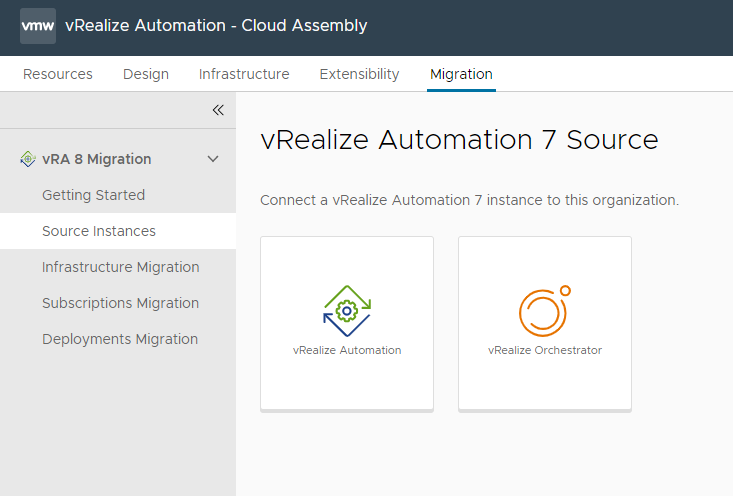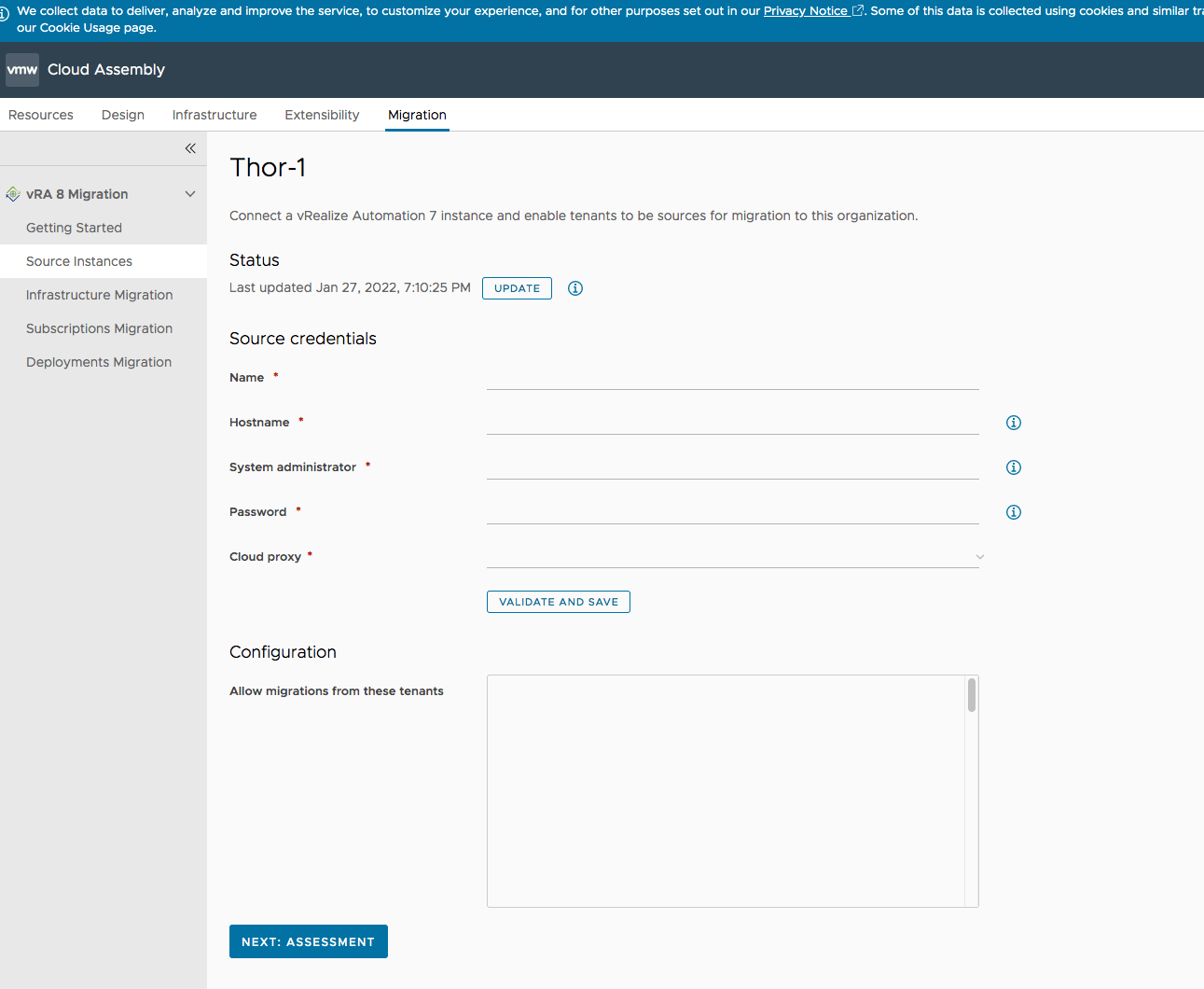1 つの vRealize Automation 7 または vRealize Orchestrator のソース インスタンスに対して移行評価を実行して、移行の準備状況を判断できます。
![移行アシスタントの [はじめに] 画面](images/GUID-5FDF3070-BE35-4068-9326-25F2EF5BEFF2-low.png)
移行評価のプロセスには、vRealize Automation 7 ソース インスタンスへの接続と、vRealize Automation 7 および組み込みの vRealize Orchestrator インスタンスの評価が含まれます。
移行評価では、どのオブジェクトを維持して移行するかを特定します。評価結果を確認することで、移行前の環境内で正しく設定されていないアイテムや、移行に対する準備ができていないアイテムを修正できます。
前提条件
評価のために vRealize Autoamtion 7 のソース インスタンスを接続する前に、クラウド プロキシ仮想アプライアンスをダウンロードして展開する必要があります。クラウド プロキシ仮想アプライアンスをダウンロードするには、
の順に移動します。クラウド プロキシを構成するには、クラウド プロキシに Cloud Assembly 移行サービスを割り当てます。
手順
- [ソース インスタンス] 画面で、[ソース アカウントの追加] をクリックします。
- vRealize Automation または vRealize Orchestrator ソース タイプを選択します。
- vRealize Automation 7 または vRealize Orchestrator のソース環境の認証情報を入力します。
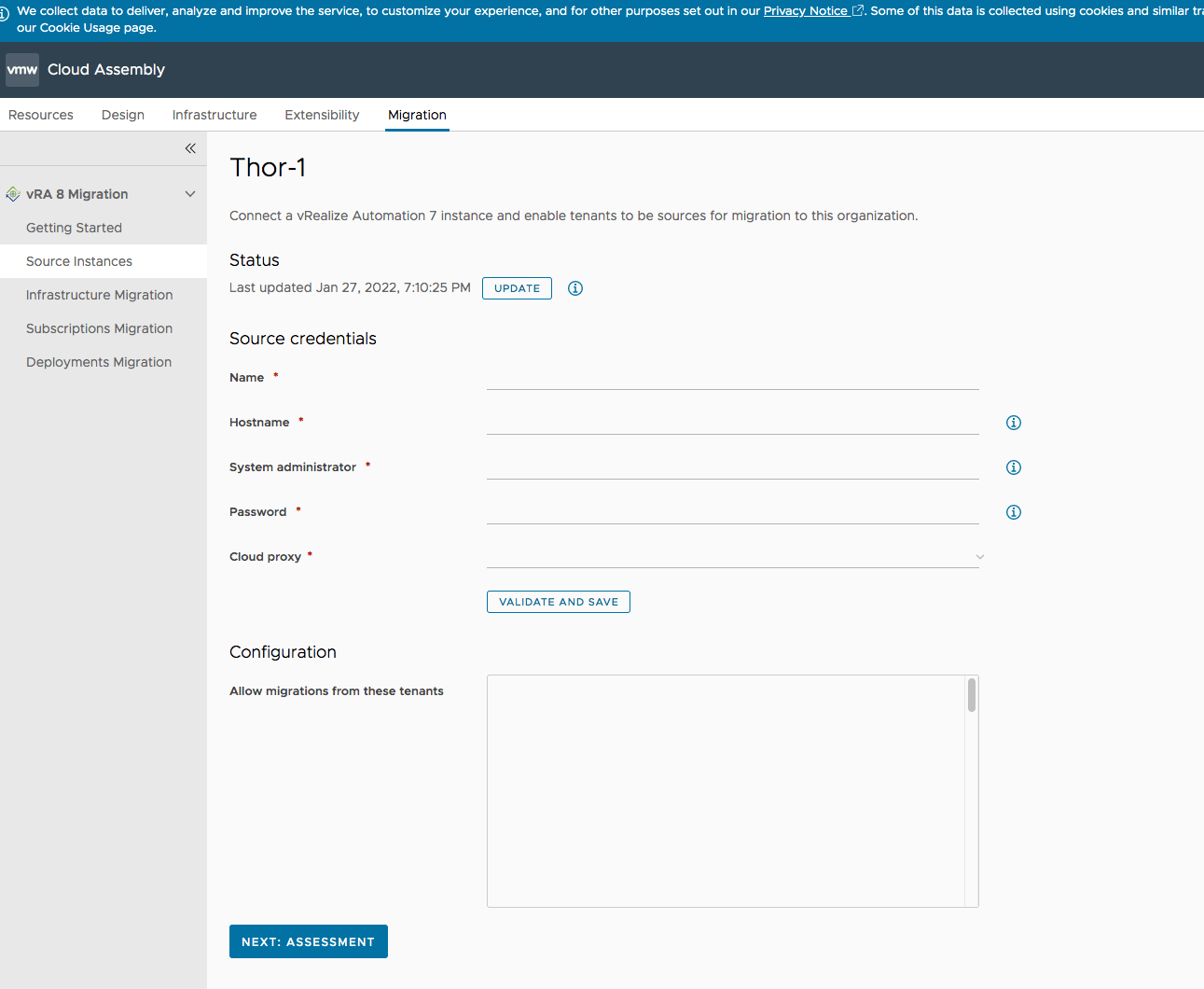
注: [ホスト名] テキスト ボックスにソースとして vRealize Automation プライマリ ノードの FQDN または IP アドレスを指定する必要があります。例:test-n-88-087.test.vmware.com
- クラウド プロキシのドロップダウンから [クラウド プロキシ] を選択します。
注: クラウド プロキシがリストに表示されない場合は、
の順に移動して、
[アップグレードの確認] を選択することにより、Cloud Assembly 移行サービスが有効になっていることを確認します。
- [検証して保存] をクリックし、移行に使用できるすべてのテナントを検証して識別します。
注: 使用可能なすべてのテナントを識別するには、移行前の環境のシステム管理者とパスワードを指定する必要があります。
- [これらのテナントからの移行を許可] で、VMware Aria Automation 8 で評価するテナントを切り替えて選択します。
注: マルチテナント環境を評価して移行するには、すべてのテナントを手動で作成し、各テナントから個別に移行を実行する必要があります。すべての vRA 7 テナントは、
VMware Aria Automation 8 テナントから参照できます。
注: 組み込みの vRealize Orchestrator のみに移行評価を実行する場合は、テナントを選択しません。
- (オプション)組み込みの vRealize Orchestrator で移行を実行するには、[組み込み vRealize Orchestrator の評価を有効にする] を選択します。
- [保存] をクリックして、選択したソース テナントの移行評価を完了します。
結果
移行の準備状況について、移行前の環境が評価されます。[ソース インスタンス] 画面で、移行前の環境の構成の詳細を表示できます。また、ソース インスタンスのタイルで
[エクスポート] をクリックして、評価レポートをローカル ドライブにエクスポートすることもできます。
注: 200 を超えるビジネス グループを含むレポートはエクスポートしないでください。200 を超えるビジネス グループの評価レポートは、評価サービス メモリからコンパイルされ、ビジネス グループの詳細は含まれません。
![移行アシスタントの [はじめに] 画面](images/GUID-5FDF3070-BE35-4068-9326-25F2EF5BEFF2-low.png)